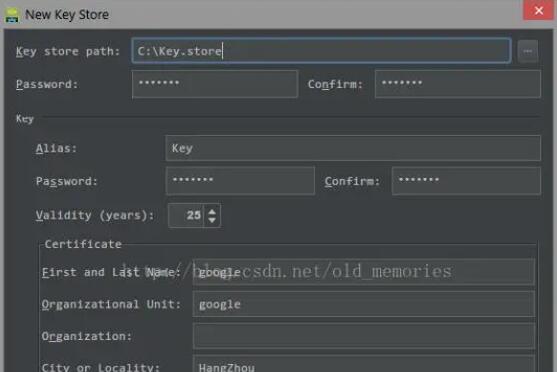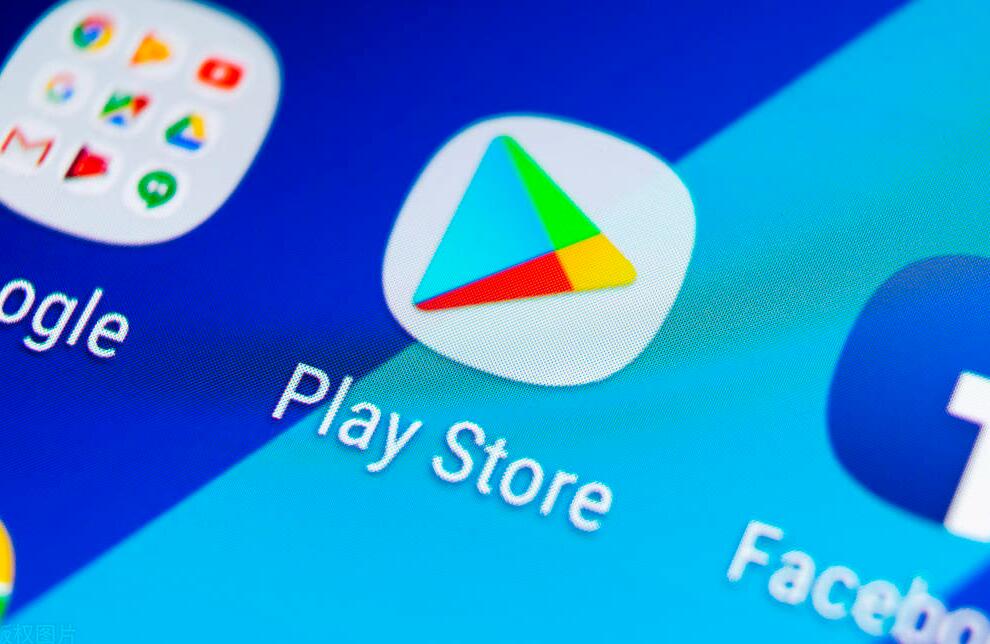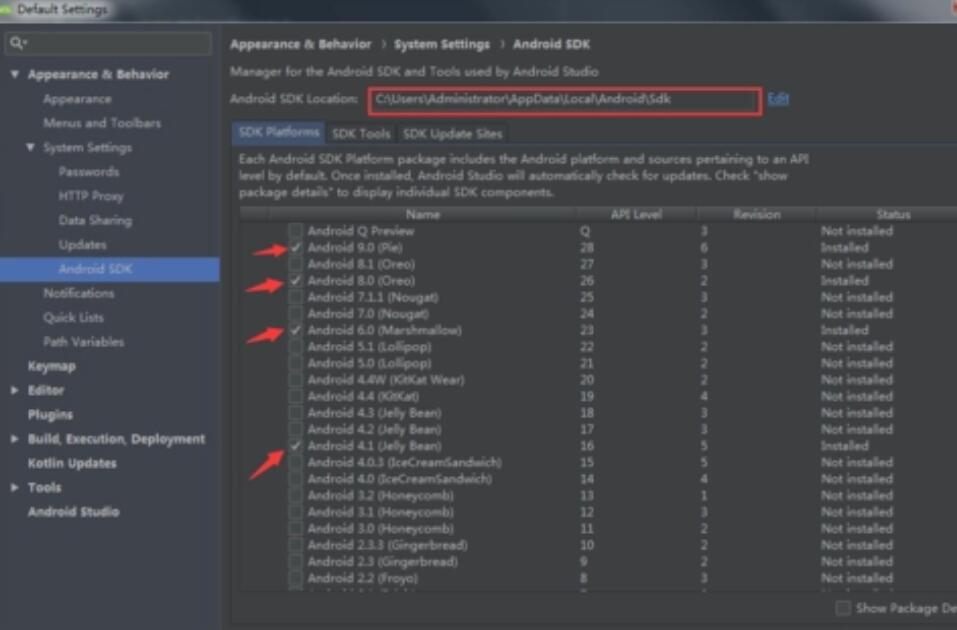蘋果免費簽名(原理及詳細介紹)
蘋果免費簽名是一種在非越獄的蘋果設備上安裝未經官方App Store審核的應用程序的方法。這通常通過使用蘋果允許的免費開發者賬號簽名應用程序。這篇文章將解釋免費簽名的原理及介紹詳細的操作步驟。
原理:
蘋果的應用程序分發體系是嚴格受限的。每個應用都需要經過蘋果的認證和簽名,以確保軟件的安全性和穩定性。然而,為了便于開發者進行應用開發和測試,蘋果公司允許其用戶擁有一個免費的開發者身份,擁有該身份的用戶可以在他們的設備上安裝和使用非官方App Store中的應用。需要注意的是,免費開發者證書有一定數量的設備限制,且其簽名的應用程序有效期為7天。在此期限之后,應用程序需要重新簽名才能繼續使用。
詳細操作步驟:
1. 準備工作:
a) 您需要使用一臺擁有最新版Mac操作系統的電腦,確保已安裝完Xcode。
b) 在蘋果官方網站上注冊一個免費的Apple ID,如果已有,則可跳過此步驟。
2. 在Mac上打開Xcode并登錄Apple ID:
a) 啟動Xcode,進入登錄頁面。點擊Xcode菜單欄的“Preferences”,然后點擊“Accounts”選項卡。
b) 點擊左下角的“+”按鈕,選擇“Add Apple ID”,然后輸入您的Apple ID和密碼進行登錄。
3. 獲取未簽名的IPA文件:
您需要找到未經簽名的應用程序包(IPA文件)。這些文件通常可通過GitHub或相關論壇獲得。
4. 為IPA文件免費簽名:
您可以使用以下兩種方法之一來完成此操作:
方法一: 使用iOS App Signer工具
a) 下載并安裝免費的iOS App Signer工具:https://dantheman827.github.io/ios-app-signer/
b) 啟動iOS App Signer,點擊“Browse”按鈕并選擇您下載的未簽名IPA文件。
c) 在“Signing Certificate”選項中,選擇您的Apple ID開發者證書。
d) 在“Provisioning Profile”選項中,選擇具有相關權限的描述文件。
e) 點擊“Start”按鈕開始簽名過程。完成后,保存簽名的IPA文件。
方法二: 使用Cydia Impactor工具
a) 下載并安裝Cydia Impactor工具:http://www.cydiaimpactor.com/
b) 將您的iOS設備通過數據線連接至電腦。
c) 啟動Cydia Impactor并將未簽名的IPA文件拖放到程序中。
d) 輸入您的Apple ID和密碼并點擊“OK”按鈕。程序將自動完成簽名過程。
5. 將簽名IPA文件安裝到iOS設備:
我們可以使用以下兩種方法之一將簽名的IPA傳輸到iPhone或iPad設備。
方法一: 使用Xcode的“Devices and Simulators”
a) 在Xcode中,依次點擊“Window” > “Devices and Simulators”。
b) 選擇已連接的iOS設備,點擊“+”按鈕,然后選擇簽名的IPA文件。稍等片刻,文件將被安裝

至iOS設備。
方法二: 使用Cydia Impactor工具
a) 如果您已在第4步使用Cydia Impactor簽名IPA,那么Cydia Impactor將蘋果免費簽名軟件源自動嘗試安裝應用到您的iOS設備。
b) 如果Cydia Impactor未能成功安裝應用,您可嘗試先將設備與電腦斷開連接,然后重新連接,再次嘗試安裝。
6. 在iOS設備上信任開發者證書:
在首次運行通過免費簽名安裝的應用前,還需要對開發者證書進行信任。操作步驟如下:
a) 在iOS設備上,進入“設置” > “通用” > “設備管理”。
b) 點擊您的開發者證書,然后點擊“信任”按鈕。
此時,您已成功完成免費簽名并成功安裝了非官方App Store的應用。請注意,ios免費超級簽名使用因為免費開發者簽名的有效期為7天,所以您需要每隔7天重復上述操作。同時,由于簽名的應用并非通過官方App Store審核,所以請在安裝和使用過程中保持謹慎。